Vue CLI 介绍
CLI是什么?
命令行界面(英语:command-line interface,缩写:CLI)是在图形用户界面得到普及之前使用最为广泛的用户界面,它通常不支持鼠标,用户通过键盘输入指令,计算机接收到指令后,予以执行。也有人称之为字符用户界面(CUI)。
Vue CLI 是什么?
Vue CLI 是一个基于 Vue.js 进行快速开发的完整系统。使用 Vue 脚手架之后我们开发的页面将是一个完整系统(项目)。
Vue CLI 的优势:
- 通过
vue-cli搭建交互式的项目脚手架。
主流前端框架比如 bootstrap、jquery 等可以通过执行命令方式下载相关依赖 - 通过
@vue/cli+@vue/cli-service-global快速开始 零配置原型开发 - 一个运行时依赖 (
@vue/cli-service),该依赖:- 可升级(一条命令);
- 基于 webpack 构建,并带有合理的默认配置;
webpack 是一种项目打包方式:将编译好的项目源码 ===>部署到服务器上直接使用; - 可以通过项目内的配置文件进行配置;
通过修改默认配置文件达到自己想要的项目环境。 - 可以通过插件进行扩展。
vue、v-charts、elementui …
- 一个丰富的官方插件集合,集成了前端生态中最好的工具。
Nodejs、Vue、VueRouter、Webpack、yarn … - 一套完全图形化的创建和管理 Vue.js 项目的用户界面;
Vue CLI 安装
Node.js 环境准备
- 前往这里下载 Node.js:http://nodejs.cn/download/
- 配置 Node.js 环境变量;(建议百度)
- 使用
node -v验证 Node.js 是否安装成功
npm 介绍:
nodejs包管理工具(node package mangager):
- npm 对前端主流技术进行统一管理
- 可以将 nodejs 想象成 Maven:
maven 管理 java 后端依赖 — 远程仓库(中心仓库) — 阿里云镜像;
npm 管理前端系统依赖 — 远程仓库(中心仓库) — 配置淘宝镜像;
Node.js 配置淘宝镜像:
npm config set registry https://registry.npm.taobao.org
查看 Node.js 配置的远程仓库:
npm config get registry
Node.js 配置 npm 依赖下载位置:(位置自定义)
npm config set cache "D:\CodeTool\nodereps\npm_cache"
npm config set prefix "D:\CodeTool\nodereps\npm_global"
验证 Node.js 环境配置:
npm config ls
安装 Vue 脚手架
Vue CLI 官网:https://cli.vuejs.org/zh/guide/
npm uninstall -g @vue/cli # 卸载3.x版本脚手架
npm uninstall -g vue-cli # 卸载2.x版本脚手架
安装 3.x 版本的 Vue CLI:
npm install -g @vue/cli
验证安装成功:(如果显示无法识别 “vue”,需要将 vue.cmd 配置到环境变量)
vue --version
第一个 Vue 脚手架项目
Vue CLI 中项目开发方式:一切皆组件!
- VueCLI 开发方式是在项目中开发一个一个组件对应一个业务功能模块,日后可以将多个组件组合到一起形成一个前端系统。
- 日后在使用 Vue CLI 进行开发时不再书写html,编写的是一个个组件(.vue文件),打包时 Vue CLI 会将组件编译成运行的 html 文件。
命令创建项目
(1)使用以下命令来创建一个新项目:
vue create hello-world
(2)我们选择 手动配置:用方向键 ↑ ↓ 操控选项,Enter 确定;
Please pick a preset: (Use arrow keys)
> default (babel, eslint) # 默认配置
Manually select features # 手动配置
(3)选择配置,勾选如下即可:方向键 ↑ ↓ 操作,按空格选中,Enter 确定;
Vue CLI v4.4.6
Please pick a preset: Manually select features
Check the features needed for your project:
(*) Babel
( ) TypeScript
( ) Progressive Web App (PWA) Support
(*) Router
(*) Vuex
(*) CSS Pre-processors
(*) Linter / Formatter
( ) Unit Testing
>( ) E2E Testing
(4)首先检查刚才选择的配置;
然后问我们是否使用 history mode,其实就是页面路由含不含有 #;这里我们选择 Y
Check the features needed for your project: Babel, Router, Vuex, CSS Pre-processors, Linter
Use history mode for router? (Requires proper server setup for index fallback in production) (Y/n)
y
(5)选择CSS预编译器,这里我们选择Less;
Pick a CSS pre-processor (PostCSS, Autoprefixer and CSS Modules are supported by default): (Use arrow keys)
> Sass/SCSS (with dart-sass)
Sass/SCSS (with node-sass)
Less
Stylus
(6)选择 ESLint 代码校验规则,提供一个插件化的 javascript 代码检测工具,这里我们选择 ESLint + Prettier;
Pick a linter / formatter config:
ESLint with error prevention only
ESLint + Airbnb config
ESLint + Standard config
> ESLint + Prettier
(7)选择什么时候进行代码校验,Lint on save:保存就检查,
Lint and fix on commit:fix 或者 commit 的时候检查,这里我们选择第一个;
Pick additional lint features: (Press <space> to select, <a> to toggle all, <i> to invert selection)
>(*) Lint on save
( ) Lint and fix on commit
(8)选择把配置保存到哪个文件中,
In dedicated config files 存放到独立文件中,In package.json 存放到 package.json 中,
这里我们选择放到 package.json 中;
Where do you prefer placing config for Babel, ESLint, etc.? (Use arrow keys)
In dedicated config files
> In package.json
(9)问我们是否保存刚才的配置,以后的文件可以直接使用,选择 N。
Save this as a preset for future projects? (y/N)
N
至此项目搭建完毕。
使用如下命令运行项目:
cd hello-world # 首先进入项目根路径
npm run serve # 运行项目
浏览器输入如下路径来访问项目:
http://localhost:8080
图形化界面创建项目
使用图形化界面创建和管理项目:
vue ui
vue-cli4 目录结构
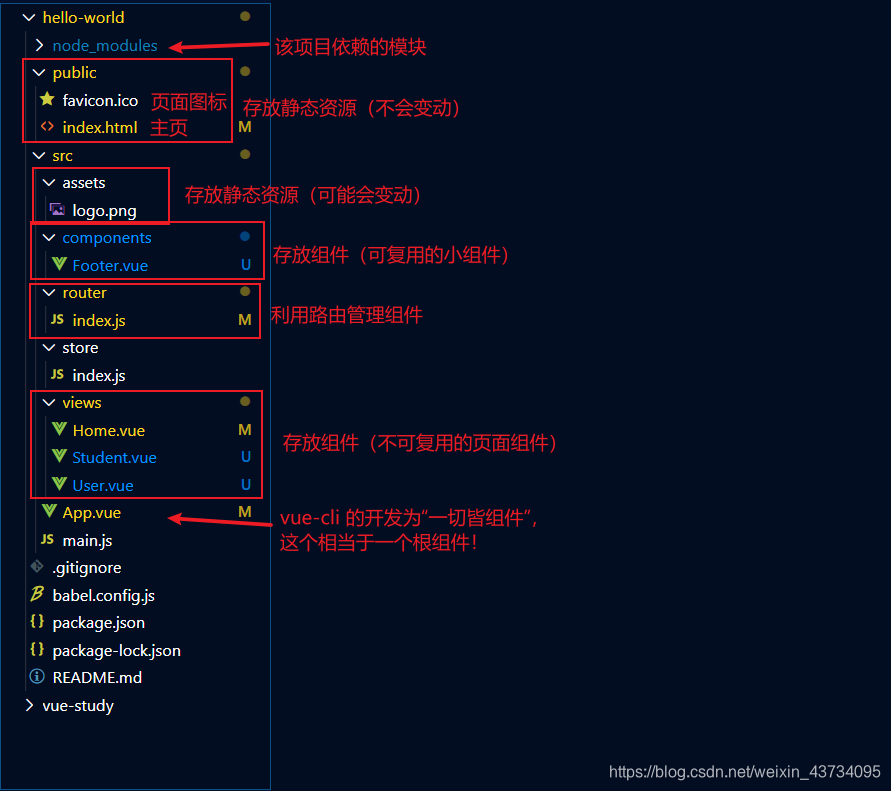
node_modules:用于存放我们项目的各种依赖;public:用于存放静态资源(不会变动的);public/index.html:模板文件,作用是生成项目的入口文件。
浏览器访问项目的时候就会默认打开的是生成好的 index.html。
src:是存放各种 .vue 文件的地方。src/assets:用于存放着各种静态文件(可能会变动),比如图片。src/components:存放公共组件(可复用),比如 header.vue、footer.vue 等。src/router/index.js:vue-router 路由文件。
需要引入 src/views 文件夹下的 .vue,配置 path、name、component。src/store/index.js:是 vuex 的文件,主要用于项目里边的一些状态保存。
比如 state、mutations、actions、getters、modules。src/views,存放页面组件(不可复用),比如 Login.vue,Home.vue。src/App.vue:App.vue 是项目的主组件;
App.vue 中使用 router-link 引入其他模块,所有的页面都是在 App.vue 下切换的。src/main.js:入口文件,主要作用是初始化 vue 实例,同时可以在此文件中引用某些组件库或者全局挂载一些变量。
.gitignore:配置 git 上传想要忽略的文件格式。babel.config.js:一个工具链,主要用于在当前和较旧的浏览器或环境中将 ES6 的代码转换向后兼容(低版本ES)。package.json:模块基本信息项目开发所需要的模块,版本,项目名称。package-lock.json:是在 npm install 时候生成的一份文件,用于记录当前状态下实际安装的各个 npm package 的具体来源和版本号。
vue-cli 中使用 Axios
安装 axios:
npm install axios --save-dev
配置文件 main.js 中引入 axios:
import axios from 'axios';
Vue.prototype.$http=axios;
使用 axios:·
this.$http.get("url").then((res)=>{});
this.$http.post("url").then((res)=>{});
Vue 脚手架项目打包
在项目根目录中执行如下命令:
npm run build
注:Vue脚手架打包的项目必须在服务器上运行,不能直接双击运行;
在打包之后项目中出现 dist 目录,dist 目录就是 Vue脚手架项目的生产目录(直接部署目录)。
Vue 脚手架项目部署到 springboot 项目
打包完后,如何将项目部署到 SpringBoot 项目上呢?
将打包好的 dist 目录放到 SpringBoot 项目的 static 目录下;
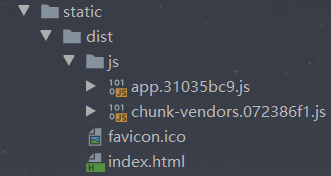
由于我在配置文件中配置了项目路径:(没有访问路径则不需要修改)
server.servlet.context-path=/vue
所以要修改一下 index.html 中引入资源文件的路径;
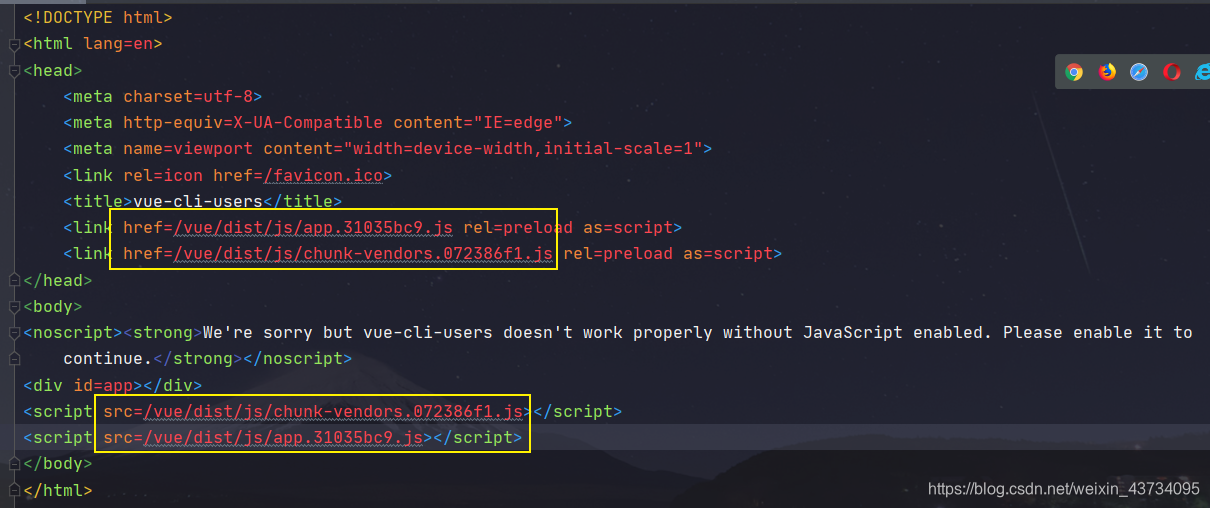
通过以下路径访问部署的前端页面:
http://localhost:8989/vue/dist/index.html
vue-cli4 中的 views 和 components 有什么区别?
components 是小组件;views 是页面级组件;
components 可被引用在 views 中,一般 views 组件不被复用;
vscode 中书写 .vue 文件无提示
下载 Vetur 插件,然后修改 Settings.json:
{
"emmet.triggerExpansionOnTab": true,
"emmet.includeLanguages": {
"vue-html":"html",
"vue":"html"
},
"files.associations": {
"*.vue": "html"
}
}
修改地址栏是否显示 #
在 src/router/inde.jx 文件下可以修改:mode: "history" 不显示 #;
const router = new VueRouter({
mode: "history",
base: process.env.BASE_URL,
routes
});
这个模式无法通过 a 标签来切换组件,需要使用 router-link 标签;
<router-link to="/user/add" tag="a">添加</router-link>
在 src/router/inde.jx 文件下可以修改:mode: "hash" 会显示 #
const router = new VueRouter({
mode: "hash",
base: process.env.BASE_URL,
routes
});
这个模式可以通过 a 标签来切换组件,也可以通过 router-link 标签;
<a href="#/user/add">添加</a>
<router-link to="/user/add" tag="a">添加</router-link>
Windows 下杀死端口
查看端口 8989 被哪个进程占用:
netstat -ano | findstr "8989"
查看进程号为 3736 对应的进程;由下图可以看出,是被 java.exe 占用了:
tasklist | findstr "3736"
结束该进程:
taskkill /f /t /im java.exe

